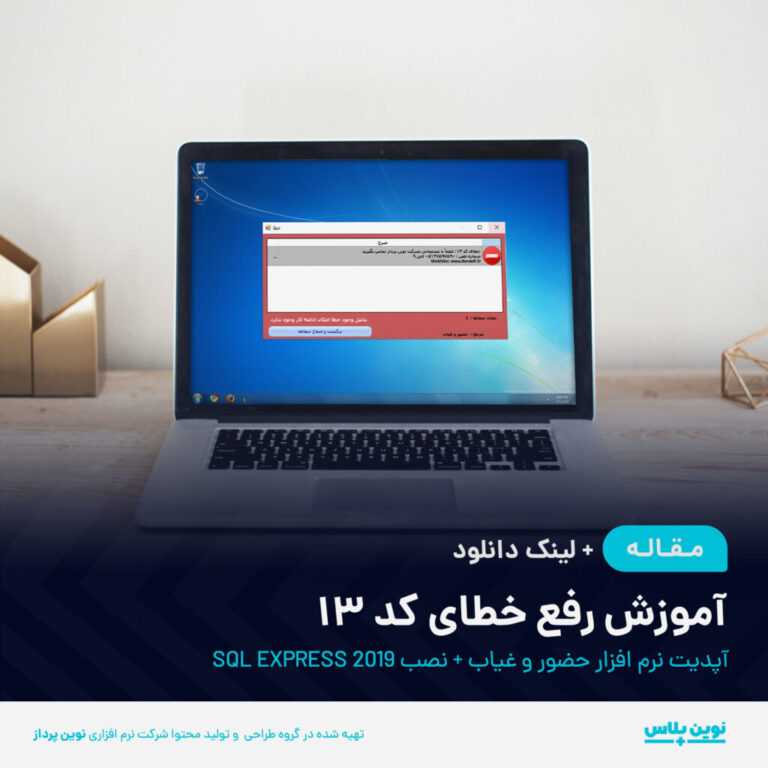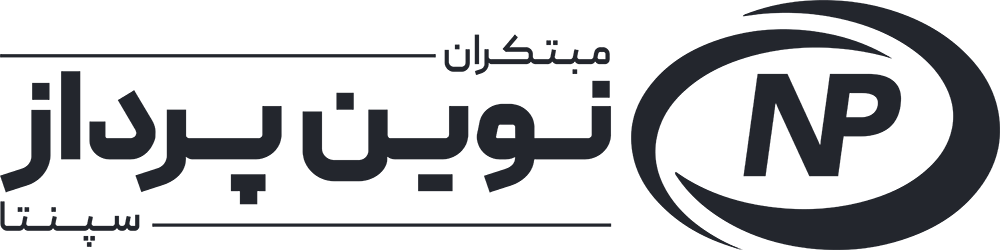رفع خطای کد ۱۳، خطایی است که به تازگی کاربران نرم افزار های نوین پرداز با آن مواجه شده اند در این مقاله به بررسی این خطا پرداخته ایم.
پیرو اطلاع رسانی های پیشین مبنی بر پایان عمر ویندوز ۷ لازم است بدانید شرکت مایکروسافت به طور کامل پشتیبانی خود را از این ویندوز قطع کرده و با توجه به این اتفاق امنیت اطلاعات مهم شما بسیار به خطر افتاده، زیرا شرکت ارائه دهنده ویندوز ( مایکروسافت ) دیگر مسئولیتی در قبال حفظ امنیت اطلاعات شما نخواهد داشت و این بستر برای افراد سودجو ( هکرها ) فراهم شده تا بتوانند به راحتی به اطلاعات شما دسترسی داشته باشند.
از این رو شرکت نوین پرداز با توجه به حائز اهمیت بودن اطلاعات شما مشتریان عزیز پروتکل های امنیتی خود را در بستر ویندوز امن ۱۰ قرار داده و از تاریخ ۱ ژانویه مصادف با شروع سال جدید میلادی، نرم افزار حضور و غیاب نوین پرداز بر روی ویندوزی غیر از ویندوز ۱۰ قابل اجرا نخواهد بود.
همانطور که میدانید هر نرم افزاری برای نصب و اجرای بهتر احتیاج به یک سری پیش نیاز دارد که گاه ممکن است این پیش نیاز ها بر روی سیستم ما از پیش نصب شده باشند و گاه نصب نشده باشند.
در ادامه، مراحل گام به گام چگونگی رفع خطای کد ۱۳ در نرم افزار حضور و غیاب نوین پرداز را خدمت شما آموزش خواهیم داد.

قدم اول - نصب ویندوز ۱۰ و انجام بروزرسانی های ویندوز
همانطور که در بخش قبل اشاره کردیم، اجرای نرم افزار حضور و غیاب نوین پرداز منوط به نصب ویندوز ۱۰ میباشد. لذا از مشتریان عزیز درخواست میشود، جهت اجرای نرم افزار حتما نسبت به نصب این ویندوز اقدام کنند.
۱- نصب ویندوز ۱۰
حدود ۶ سال از ارائه ویندوز ۱۰ میگذر و این ویندوز آزمون های فراوانی را پشت سر گذاشته و هم اکنون تبدیل به محبوب ترین ویندوز میان کاربران در سراسر جهان شده است.
حائز اهمیت ترین تفاوت ویندوز ۱۰ با ویندوز های ماقبل خود این است که، این ویندوز از سرعت بسیار بالایی برخوردار است. به همین جهت کاربر هم احساس بهتری در هنگام استفاده از سیستم خود را دارد.
همچنین این ویندوز از تمهیدات امنیتی بسیار بالایی برخوردار است که این مهم میتواند در امر حفظ اطلاعات شخصی و حسابداری شما کاربران گرامی بسیار تأثیرگذار باشد.

از این رو در گام اول جهت رفع خطای کد ۱۳ و جهت بهبود سرعت عملکرد سیستم خود، اقدام به نصب ویندوز ۱۰ کنید.
۲- انجام بروزرسانی های ویندوز ۱۰
طبیعتاً به این موضوع آگاه هستید که آپدیت کردن هر سخت افزار و نرم افزار علاوه بر برطرف کردن مشکلات و اصطلاحاً باگ های احتمالی، به بهبود عملکرد آن کمک میکند. در نتیجه برای نصب و عملکرد صحیح نرم افزار حسابداری نوین پرداز از بروز بودن ویندوز خود اطمینان حاصل کنید.
برای این امر از منوی Start به Setting رفته و در بخش Update & Security وضعیت ویندوز خود را چک نمایید.
در صورتی که ویندوز شما آپدیت نبود گزینه Check for Update را انتخاب کنید و اجازه بدهید تا ویندوز شما آپدیت شود.

قدم دوم - نصب SQL Server 2019 Express
1- دانلود و آماده سازی فایل
ابتدا فایلی که در ادامه در اختیار شما قرار میدهیم را دانلود و سپس آن را از حالت فشرده خارج کنید.
2- اجرای فایل Setup
پس از خارج کردن فایل دانلود شده از حالت فشرده، پوشه ای ایجاد میشود که در آن فایلی با نام Setup وجود دارد که میبایست آن را اجرا کنید.
۳- انجام گام به گام مراحل نصب
بعد از اجرای فایل Setup، مراحل نصب نرم افزار SQL Server 2019 Express آغاز میگردد که باید مطابق مواردی که در ادامه به آنها اشاره خواهیم کرد عمل کنید تا نرم افزار بدون مشکل و به درستی نصب شود.
۱- طبق تصویر گزینه New SQL Server stand-alone … را انتخاب نمایید .

۲- در این مرحله، سرویس های مورد نیاز و آپدیت های موجود چک می شود.در صورت عدم وجود خطا، بر روی گزینه Next کلیک کنید.

۳- گزینه Perform a new installation of SQL Server 2019 را انتخاب کرده و Next را انتخاب نمایید.

۴- با کلیک بر روی I accept the license terms شرایط نصب را پذیرفته و به مرحله بعد بروید.

۵- در این مرحله بصورت پیش فرض سرویس های SQL انتخاب شده، در غیر این صورت تمام سرویس ها را انتخاب نمایید و بر روی Next کلیک کنید.

۶- در قسمت Named instance عبارت SQLEXPRESS2019 را وارد نمایید و در قسمت Instance ID همان عبارت را وارد نمایید و به مرحله بعد بروید.

۷- بدون هیچ تغییری و با انتخاب Next به مرحله بروید.

۸- گزینه Mixed Mode را انتخاب نمایید و در قسمت Enter password و Confirem password این عدد را (۰۵۱۳۷۵۹۷۵۹۰) وارد نمایید.

۹- منتظر بمانید تا آخرین مرحله نرم افزار به پایان برسد.

قدم سوم - نصب ورژن جدید نرم افزار حضور و غیاب
۱- دانلود ورژن جدید
پس از انجام مراحل قبل، به عنوان آخرین کار جهت رفع خطای کد ۱۳، میبایست اقدام به دانلود و نصب ورژن جدید نرم افزار حضور و غیاب نوین پرداز کرد.
به همین جهت فایلی که در ادامه در اختیار شما قرار میدهیم را دانلود کرده و سپس آن را از حالت فشرده خارج کنید.

۲- ایجاد میانبر از نرم افزار در دسکتاپ
بعد از این که فایل بالا را دانلود و آن را از حالت فشرده خارج کردید، در پوشه ی ایجاد شده، فایلی با نام Hozor.exe وجود دارد که میبایست روی آن کلیک راست کرده و سپس گزینه Send to Desktop را انتخاب کنید.
سپس از دسکتاپ خود نرم افزار را اجرا کنید و از امکانات آن لذت ببرید!